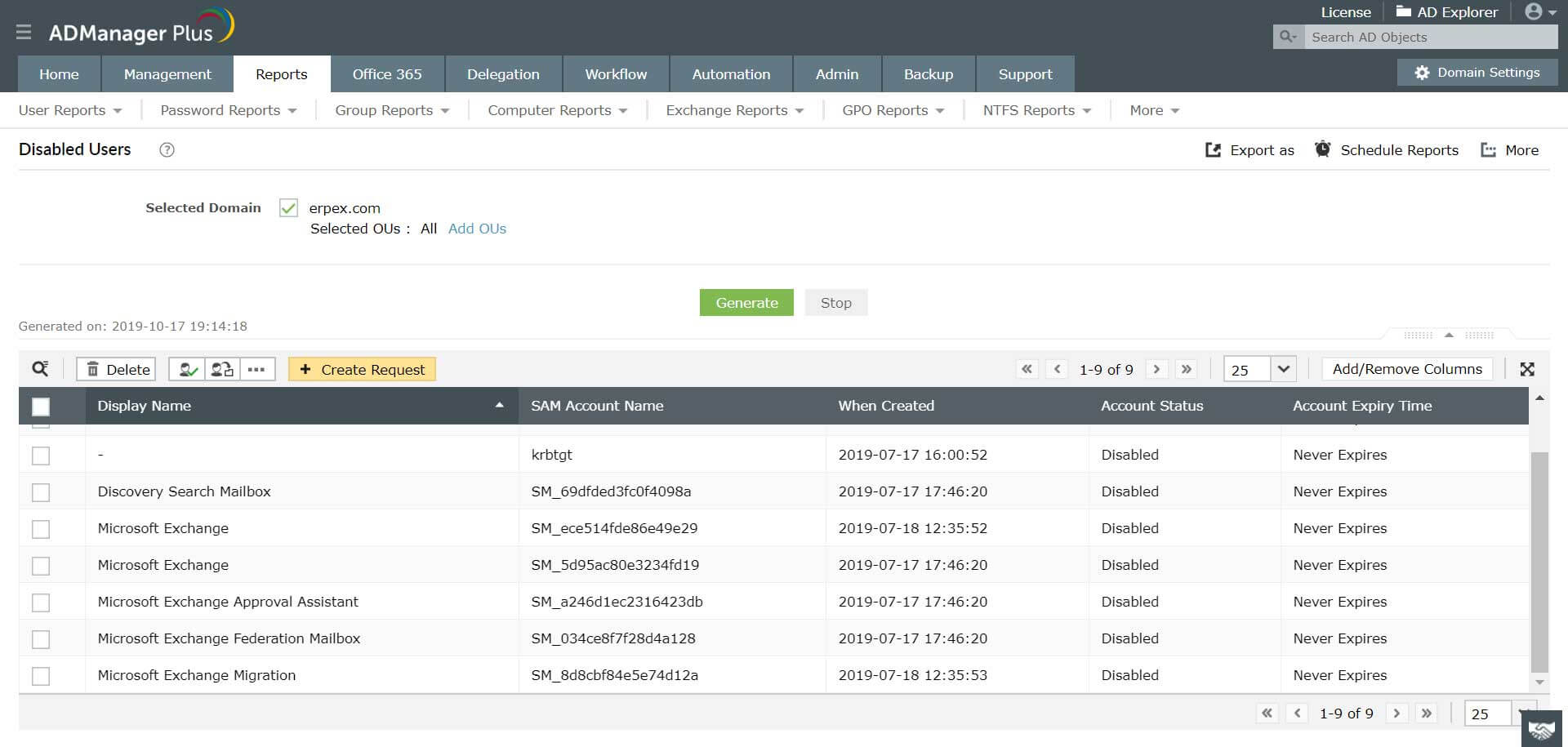Como obter o status de contas do Active Directory usando o PowerShell
Este artigo compara o processo de busca do status de usuários e contas de computador do Active Directory (AD) usando o PowerShell e o ADManager Plus, uma solução unificada de gerenciamento e relatórios de AD, Office 365 e Exchange Server.
Para obter o status da conta de usuários e computadores, os cmdlets Get-ADUser e Get-ADComputer devem ser usados. Para limitar o escopo do comando a UOs ou domínios específicos, os filtros devem ser usados, o que torna o uso desses cmdlets uma tarefa complexa. O ADManager Plus, por outro lado, oferece relatórios predefinidos para obter o status dos usuários do AD e computadores. Você também pode definir o escopo desses relatórios apenas com ações de apontar e clicar.
Windows PowerShell
Etapas para obter o status do usuário do AD e do status dos computadores usando o PowerShell.
- Certifique-se de ter as permissões necessárias para executar esta ação e também para executar scripts do PowerShell.
- Crie o script usando o cmdlet Get-ADUser ou Get-ADComputer, conforme sua necessidade e execute-o na janela do PowerShell.
Um exemplo de script do PowerShell para obter o status de contas do AD:
Get-ADUser -Filter* | Select Name, Enabled
- Para status de computadores:
Get-ADComputer -Filter* | Select Name, Enabled
Esses scripts listarão os nomes e status de todos os usuários e computadores do domínio. Se desejar exportar o relatório em um formato específico, o script deverá ser modificado, adicionando o formato desejado e o local para armazenar o arquivo exportado.
ADManager Plus
Para obter relatórios de usuários ou computadores do AD com base em seu status, use qualquer um dos vários relatórios baseados em status. Por exemplo, para obter usuários ou computadores com deficiência,
- Selecione o relatório "Usuários desabilitados" na seção "Relatórios de usuários" na guia "Relatórios". (Para computadores desabilitados, selecione o relatório "Computadores desabilitados" em "Relatórios de computador" na guia "Relatórios".)
- Selecione os domínios dos quais deseja obter todas as contas e clique em "Gerar". Clique na opção "Exportar como" e selecione o formato para exportar o relatório.
Captura de tela
Ao contrário dos cmdlets do PowerShell, o ADManager Plus oferece relatórios específicos para buscar usuários e computadores habilitados, desabilitados, bloqueados e expirados para cada tipo de objeto do AD. Para cada tipo de objeto, oferece uma opção de habilitar/desabilitar. Além disso, diretamente nos relatórios, você pode habilitar, desabilitar ou excluir as contas; mover, modificar seus atributos e muito mais, usando as opções de gerenciamento integradas dos relatórios.
Limitações do uso do PowerShell para obter status de contas do AD
- Você não poderá gerar todos os relatórios de status da conta usando o PowerShell se não tiver privilégios suficientes nos domínios do AD a partir dos quais deseja gerar este relatório. Com o ADManager Plus, os privilégios dos usuários no AD nativo não precisam ser elevados para habilitar contas de usuário do AD.
- Para exportar o relatório em um formato específico usando o PowerShell, o script deve ser modificado. Com o ADManager Plus, no entanto, há uma opção integrada de "Exportar como" que permite que você exporte o relatório no formato CSV, PDF, HTML ouXLSX com apenas um clique no mouse.
- Se quiser pesquisar nos relatórios do AD gerados qualquer conta ou dados de usuário específicos, o script do PowerShell não oferece nenhuma opção. Também não oferece nenhum meio de gerenciar as contas a partir do relatório. O ADManager Plus, por outro lado, oferece uma pesquisa integrada e ações de gerenciamento imediato em todos os seus relatórios para localizar qualquer computador facilmente e mover, habilitar/desabilitar, excluir ou redefinir as contas desejadas ou modificar seus atributos, diretamente dos relatórios.
- Você deve saber como executar os scripts na janela do PowerShell. O ADManager Plus é puramente baseado em GUI, permitindo que você execute todas as ações de gerenciamento e relatórios com apenas cliques do mouse em seu console baseado na web.
- Apenas um hífen mal colocado ou um nome de atributo LDAP digitado incorretamente pode causar erros. O ADManager Plus permite que você execute todas as operações de gerenciamento e relatórios desejadas com ações baseadas apenas em cliques do mouse.
Encontre informações sobre usuários do Active Directory em relatórios pré-configurados.
Obtenha uma avaliação gratuita de 30 dias.Guias de instruções relacionados ao PowerShell:
-
Para gerenciamento de usuários do AD
- Criar novas contas de usuário no AD usando o PowerShell
- Importar usuários do Active Directory de CSV usando PowerShell
- Modificar os atributos do usuário do AD usando o PowerShell
- Habilitar contas de usuário do Active Directory usando o PowerShell
- Desabilitar contas do AD usando o PowerShell
- Excluir contas de usuário no AD usando o PowerShell
- Mover contas de usuário do AD usando o PowerShell
- Remover usuários do grupo do Active Directory usando o PowerShell
- Definir a data de expiração para contas do AD usando o PowerShell
- Modificar os valores de controle de conta do AD usando o PowerShell
- Desbloquear contas do AD usando o PowerShell
- Modificar objetos do AD usando o PowerShell
- Definir contas do AD para nunca expirarem usando o PowerShell
- Adicionar endereço proxy ao usuário do AD com scripts do PowerShell
-
Para relatórios de usuários do AD
- Obter o relatório de todos os usuários do AD usando o PowerShell
- Obter contas de usuário do AD ativas/inativas usando o PowerShell
- Exportar o relatório de usuários do AD habilitados usando o PowerShell
- Obter o relatório de usuários desabilitados no AD usando o PowerShell
- Obter relatórios de status da conta do Active Directory usando o PowerShell
- Encontrar contas de usuário do AD bloqueadas usando o PowerShell
- Encontrar usuários com contas expiradas no AD usando o PowerShell
- Obter o último horário de logon das contas de usuário do AD usando o PowerShell
- Listar contas de usuário do AD configuradas para nunca expirarem com o PowerShell
-
Para gerenciamento de GPO
-
Para gerenciamento de senha
- Alterar senha para usuários do AD usando o PowerShell
- Encontrar a data da última alteração de senha do usuário AD usando o PowerShell
- Definir senha para contas do AD usando o PowerShell
- Definir que o usuário do AD deve alterar a senha no próximo logon com o PowerShell
- Definr que a senha do usuário do AD nunca expire usando o PowerShell
- Obter a lista de usuários do AD cujas senhas nunca expiram usando o PowerShell
- Obter a data de expiração da senha de usuários do AD usando o PowerShell
-
Para gerenciamento de grupos do AD
- Criar grupos do Active Directory usando o PowerShell
- Adicionar usuários a grupos do Active Directory usando o PowerShell
- Adicionar um grupo como membro de outro grupo do AD usando o PowerShell
- Adicionar associação ao grupo principal para usuários do AD usando o PowerShell
- Modificar atributos do grupo AD usando scripts do PowerShell
- Excluir grupos do Active Directory usando o PowerShell
- Como remover um grupo de outro grupo no AD usando o PowerShell
- Criar grupos dinâmicos de distribuição usando o PowerShell
- Criar grupos de distribuição usando o PowerShell
- Adicionar vários membros a grupos de distribuição usando o PowerShell
- Relatório de associação de grupo no AD usando o PowerShell
-
Para gerenciamento de acesso a arquivos
-
Para gerenciamento de computador do AD
- Criar contas de computador do AD usando o PowerShell
- Modificar os atributos do computador do AD usando o PowerShell
- Habilitar contas de computador do AD usando o PowerShell
- Desabilitar contas de computador do AD usando o PowerShell
- Mover contas de computador do AD usando o PowerShell
- Remover contas de computador do AD usando o PowerShell
- Encontrar contas de computador do AD inativas usando o PowerShell
- Encontrar o último horário de logon do computador do AD usando o PowerShell
- Listar computadores em um domínio do AD usando o PowerShell
-
Para gerenciamento do Office 365
- Guia para conectar-se ao módulo PowerShell do Office 365
- Adicionar usuários a grupos do Office 365 usando o PowerShell
- Atribuir licença a usuários do Office 365 usando o PowerShell
- Alterar licenças de usuário do Office 365 usando o PowerShell
- Ver todas as licenças do Office 365 em sua conta usando o PowerShell
- Remover a licença do Office 365 de contas de usuário usando o PowerShell
- Relatório de licença de usuários do Office 365 usando o PowerShell
- Obter todos os membros do grupo do Office 365 usando o PowerShell
- Relatório dinâmico de membros do grupo de distribuição usando o PowerShell
-
Para gerenciamento do Exchange
- Guia rápido para conectar-se ao Exchange Online PowerShell
- Criar caixas de correio no Exchange Online com PowerShell
- Remover caixas de correio do Exchange Online usando o PowerShell
- Exportar lista de grupos de distribuição do Exchange Online usando o PowerShell
- Criar caixas de correio em servidores Exchange com PowerShell
- Remover caixas de correio de usuários do Exchange Server usando o PowerShell
- Exportar relatório de membros do grupo de distribuição usando o PowerShell